
애드센스 결제수단 추가방법을 하는 글을 아주 오래전 작성한 적이 있다. 하지만 시간이 오래 지남에 따라 애드센스 결제수단을 추가하는 방법에 대해 새롭게 글을 작성해보려고 합니다. 애드센스를 통해 수입을 입금받기 위해서는 해야 하기 때문에 참고하셔서 결제수단을 추가하시기 바랍니다.
구글 애드센스 결제수단 추가방법
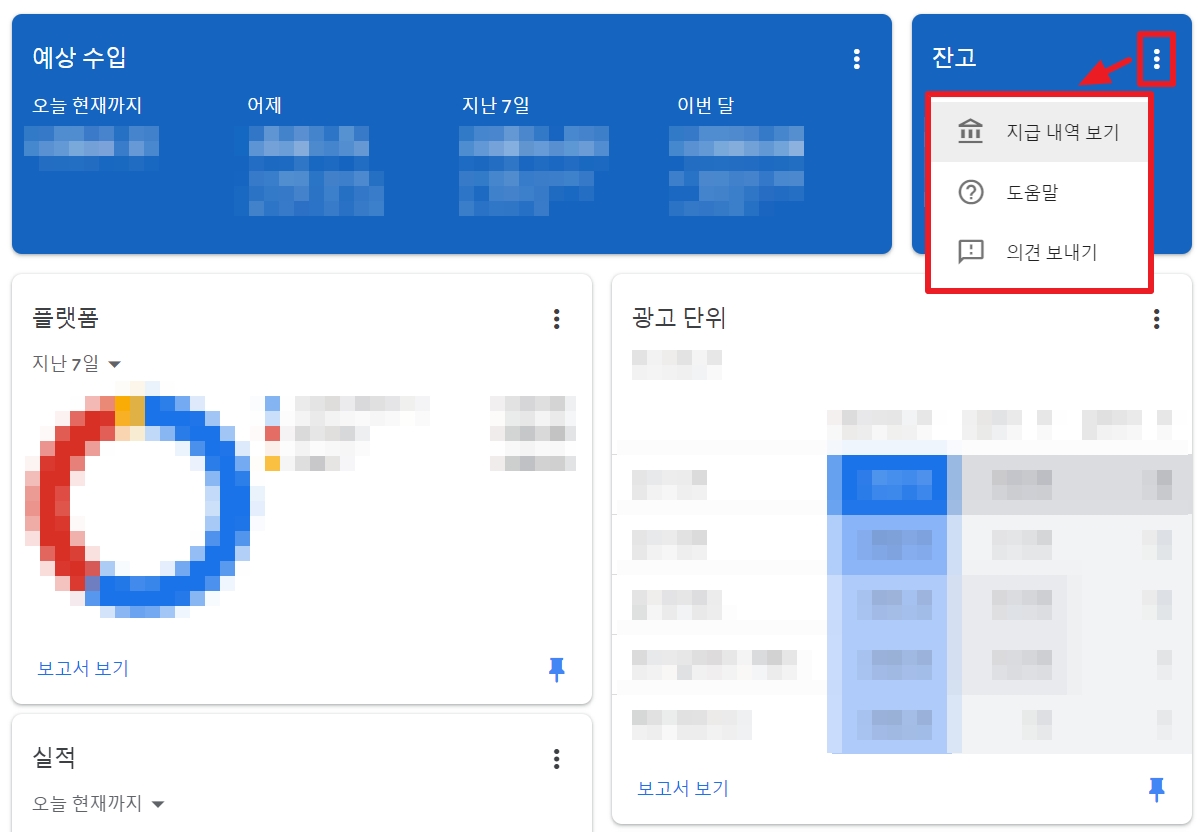
아래 링크를 클릭하여 구글 애드센스 홈페이지에 방문하여 로그인을 한 후 잔고를 클릭하여 지급 내역 보기를 클릭합니다.
Google 애드센스 - 웹사이트에서 수익 창출하기
Google 애드센스의 웹사이트 수익 창출 기능을 사용하여 수익을 올려보세요. Google 애드센스에서 광고 크기를 자동으로 최적화하여 광고의 노출 및 클릭 가능성이 높아집니다....
adsense.google.com
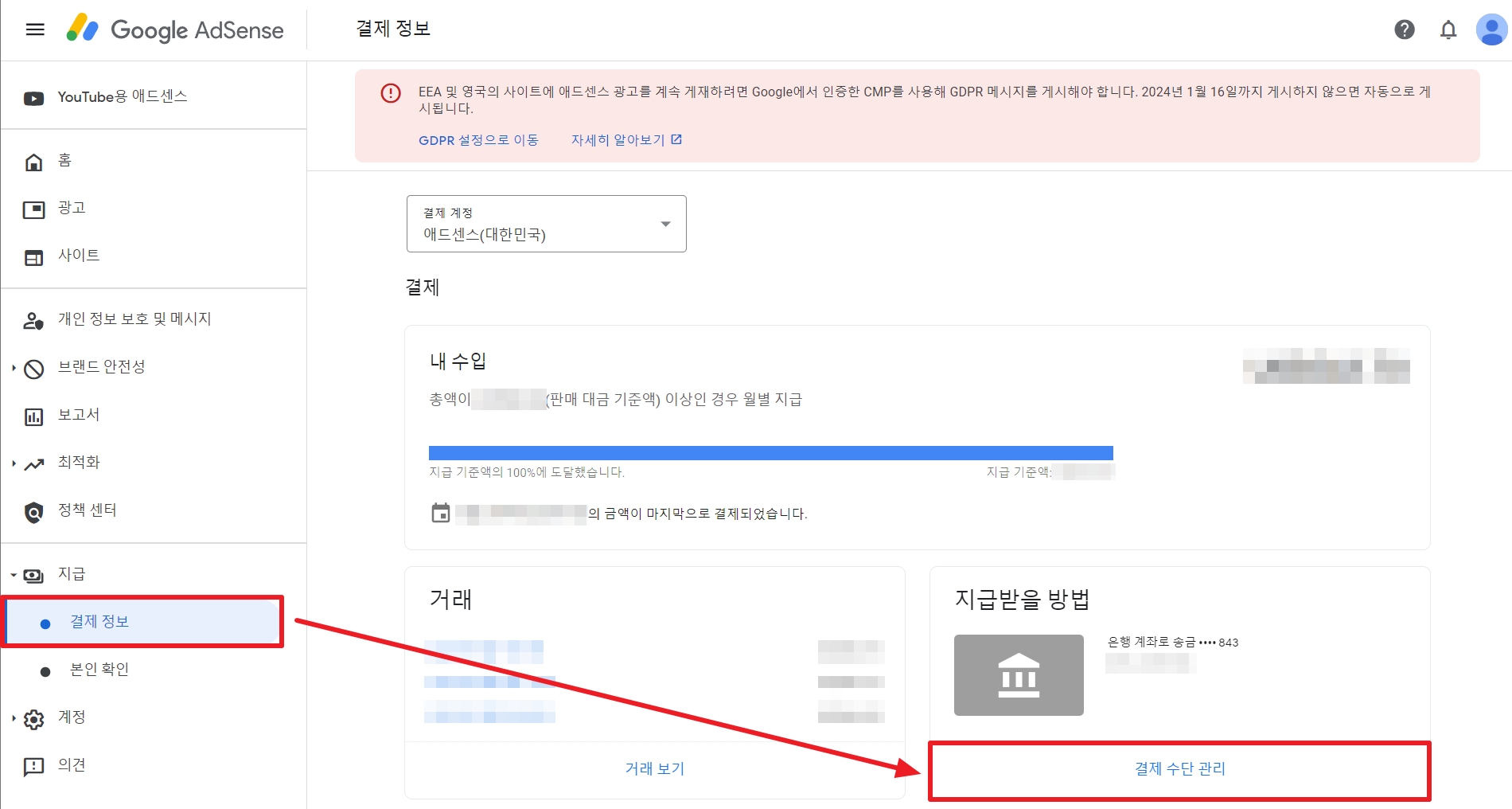
결제 정보에 서 결제수단 관리를 클릭합니다.
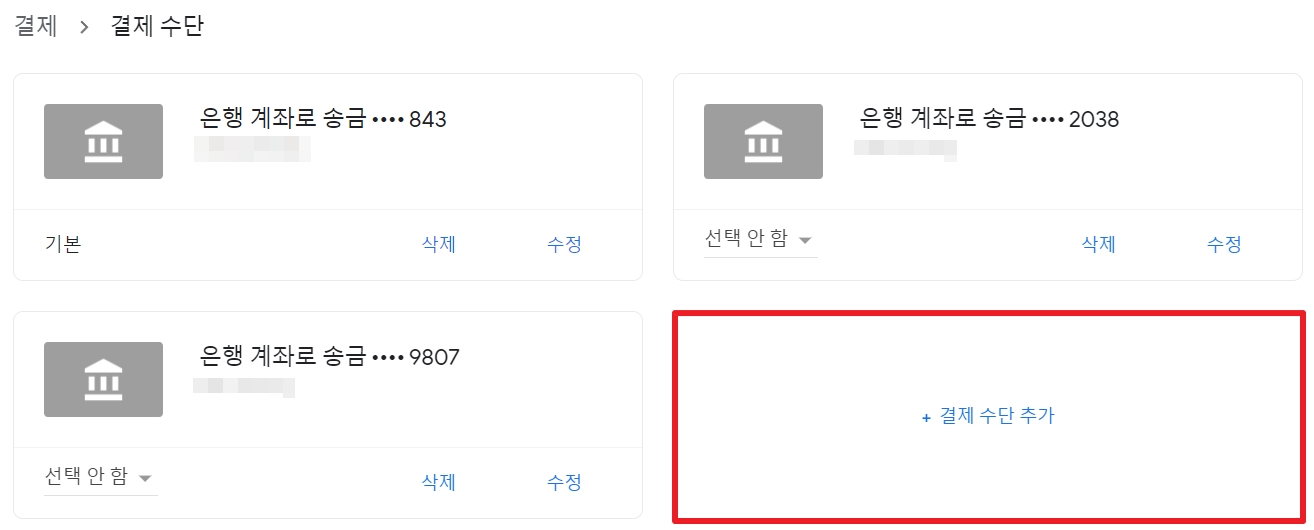
필자의 경우 이미 추가된 결제수단이 몇개 있지만 결제수단 추가를 클릭을 클릭합니다.
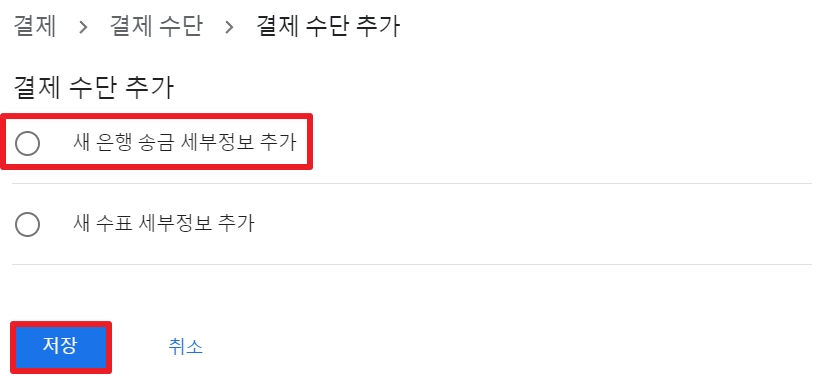
결제수단 추가를 누르면 두 가지 방법으로 결제 수단을 추가할 수 있는데 은행 송금 정보를 입력하거나 수표 정보를 입력하는 것이다. 수표로 수익금을 받으면 국제 우편을 통해 수표로 지급이 되기 때문에 수표로 수익금을 받는 것보다 은행 계좌를 통해 받는 것을 추천합니다.
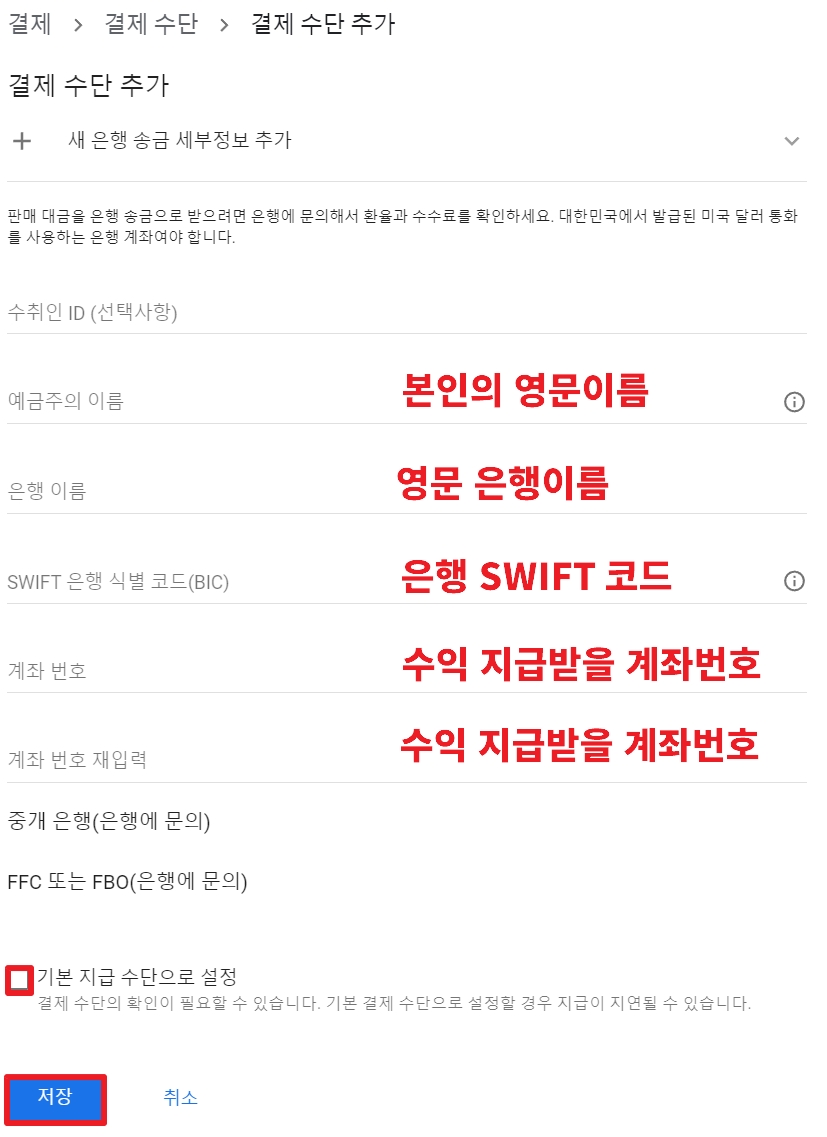
이제 이미지를 참고하여 계좌 정보를 입력하면 되는데 본인의 이름과 은행 이름을 영문으로 작성해야 합니다. 아래 글을 참고하여 은행 이름의 영문명과 은행 SWIFT 코드를 작성하는데 도움이 될 수 있습니다.
국내 주요 은행(국민, 신한, 우리, 하나, 농협, 카카오뱅크) 스위프트코드(Swift Code) 정리
2018년 9월 9일- 글 첫작성 2019년 11월 1일- 글 수정: 새마을 금고 중앙회 삭제, 케이뱅크 스위프트 코드 추가, 카카오뱅크 영문 은행명 변경 국내의 은행을 통해 해외로부터 송금을 받거나 해외로...
joonyong.tistory.com
마치며
구글 애드센스 결제수단을 추가하는 방법에 대해 알아보았습니다. 애드센스를 운영하는데 꼭 필요한 정보이니 많은 도움이 되셨기를 바랍니다.
'WEB&SNS > 애드센스' 카테고리의 다른 글
| 구글 애드센스 수익 지급일정 및 지급기준액 변경방법 (3) | 2023.11.04 |
|---|---|
| 구글 애드센스 티스토리 GDPR 메세지 설정방법 (0) | 2023.10.03 |
| 애드센스 세금신고 서류 외화입금 확인서 발급받기 (0) | 2021.04.06 |
| 구글 애드센스 수익 세금정보 등록방법 (0) | 2021.03.12 |
| 구글 애드센스 어플 다운로드 방법 (0) | 2021.01.02 |


댓글